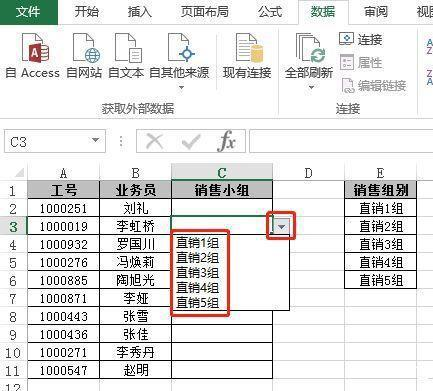Excel是们平时经常使用的办公软件之一,我们在使用Excel表格时,总会碰到这样那样的小问题。就比如今天小编了解到一个功能叫做数据的有效性,能够帮助我们轻松选择想要的数据,非
Excel是们平时经常使用的办公软件之一,我们在使用Excel表格时,总会碰到这样那样的小问题。就比如今天小编了解到一个功能叫做数据的有效性,能够帮助我们轻松选择想要的数据,非常实用,想要了解的小伙伴跟着学习一下吧。
具体步骤:
实例:制作销售小组下拉列表。
定义一个销售组别,它包含了所有的销售小组,如图:
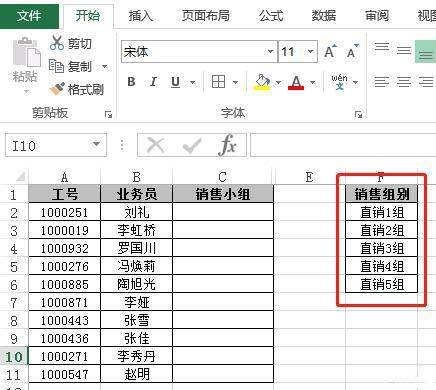
选择需要设置数据有效性的单元格,本例为C2:C11,打开数据验证对话框:选择数据-数据验证-数据验证(V)。
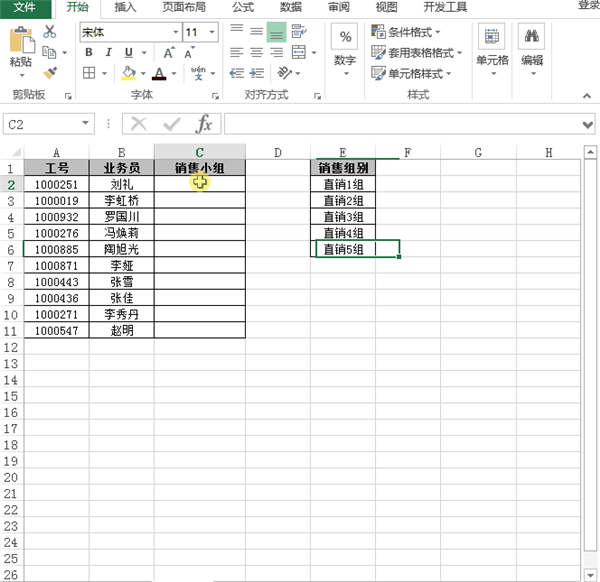
设置数据有效性,在数据验证对话框的设置界面,验证条件-允许选择序列,来源选取销售组别所在单元格区域。
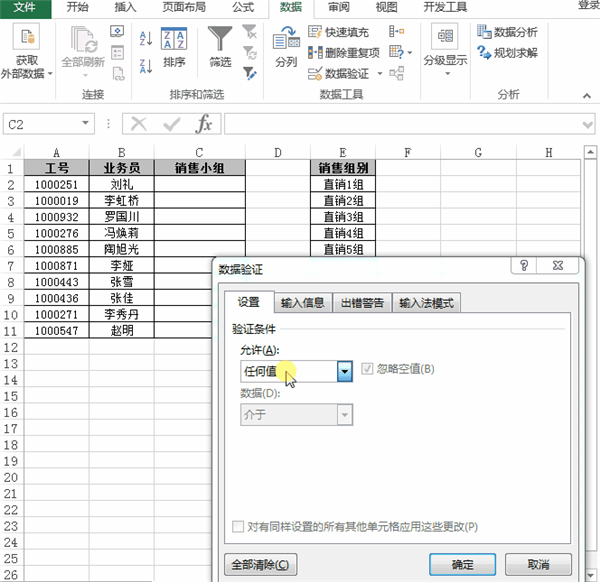
检验结果:
在数据有效性设置好以后,点击已设置数据有效性的单元格,会发现单元格旁边有一个下拉按钮,点击这个按钮就有各个组别可进行选择,这样既节省了销售小组输入的时间,也避免了数据输入时可能发生的错误。